已讀不回怎麼解? 工作通訊軟體開發出已讀清單,讓你不用猜做好管理
” 工作通訊軟體能掌握誰已讀未讀,不用猜測更能做好管理,解決已讀不回的問題!JANDI 已讀清單 的功能,升級訊息管理,大幅改善你的工作體驗 “
已讀清單的目的是什麼?
「欸!還有誰沒看訊息啦」
「每次都寫說幾個人已讀、幾個人未讀,知道是誰比較重要吧!」
這樣的聲音你是否聽過呢?特別是重要訊息發在重要專案討論,偏偏在時間最趕的時候,就是有人沒讀;不然就是已讀不回。以前的做法是一個一個敲成員詢問問看了沒;現在,你值得更好的被對待。因為,已讀清單功能,正式登場!
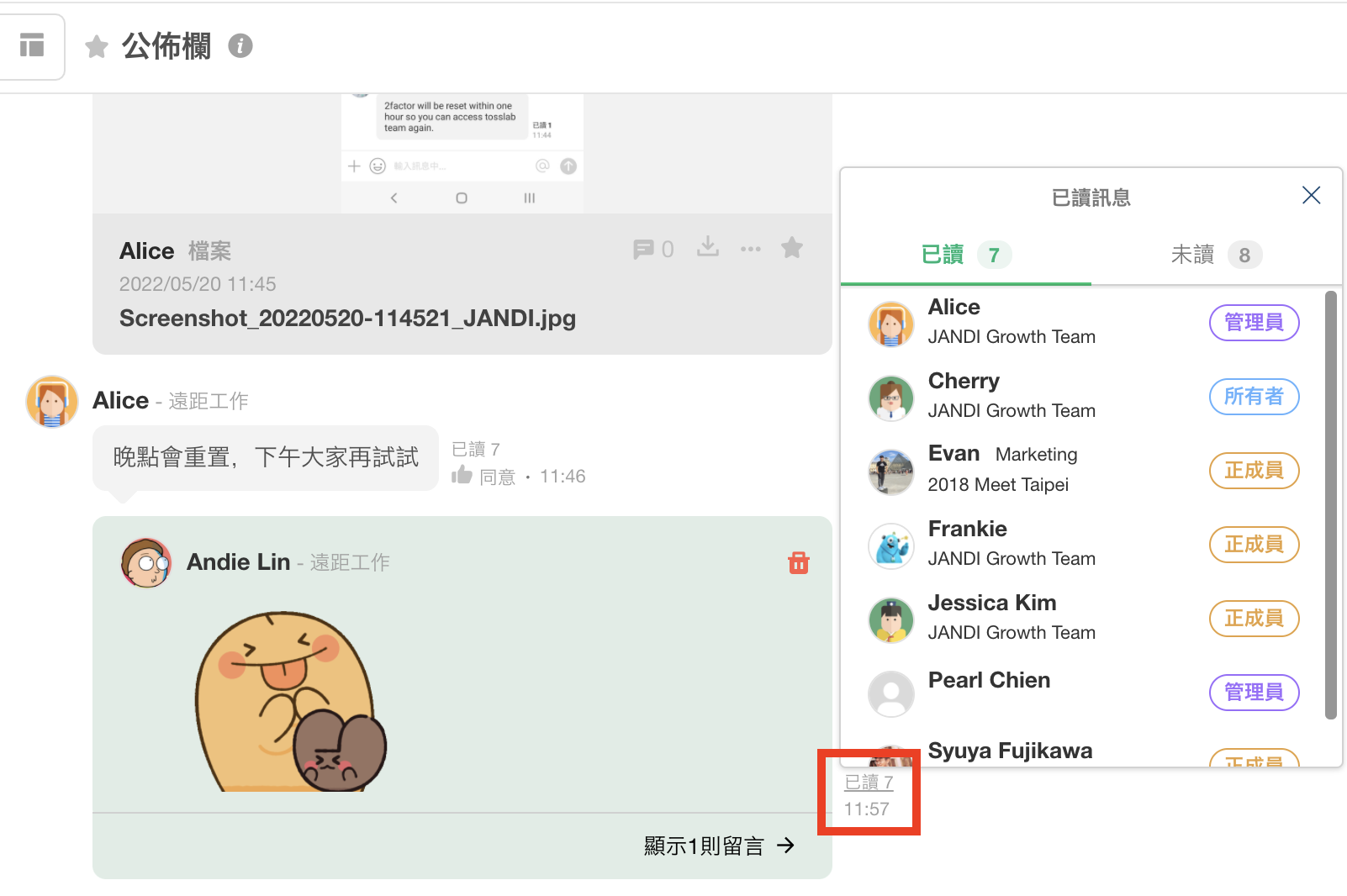
目前已讀清單功能僅提供給 Premium、Enterprise 團隊,團隊管理員可以調整如上圖的模式,所有團隊成員 (除了準成員之外) 都可以查看已讀訊息的成員清單,而數字表示目前已讀訊息的人數。具體來說,上圖可知訊息已讀人數為 7 人,另有 8 人未讀,你可以透過展開清單知道哪些人已讀或未讀。
JANDI 工作通訊軟體 ,還有哪些模式可以選擇?
Premium、Enterprise 團隊的管理員,可以在桌機版本右上方 [三] 的 [管理者選單] ,並選擇 [進階設定] 分頁,就會看到 [已讀設定]。JANDI 將可以顯示「多少人已讀訊息」,協助「確認誰已經閱讀過」,以及「誰尚未閱讀過訊息」。共有以下三種模式可以選擇:
1. 保持預設,不做變動
你可以保持 free 版本的設定,僅顯示「尚未閱讀訊息」的成員數量,但不包含清單查詢。

2. 想知道「每條訊息」的已讀數量與名單
顯示每條訊息已讀的成員數量, 並以列表「顯示哪些成員已讀和未讀」。(所有成員都有權限可以查看名單)

3. 只想知道「你的訊息」已讀數量與名單
只有團隊管理者才能進入管理者後台設定已讀、未讀清單,因此,這邊的「你」指的是擁有「管理者權限」的成員。若切換成此設定,在所有訊息後面都會出現已讀數量,但是只有你的訊息(管理員)可以點擊看到清單,當然也只有你(管理者)可以點擊清單。
讓我們看看一條由管理員發出的訊息,從管理員角度會如同下圖。紅色框的訊息由一般成員發出,管理員無法得知誰已讀或未讀;綠色框由管理員發出,就可以知道哪些人已讀或未讀了。
*也就是說和選項 2 的差異,在於 2 的設定,是提供給所有成員觀看已讀未讀清單,而 3 則是依照管理者權限而做出區分

補足即時通訊的不足, 重視使用者體驗
JANDI 開發團隊的腳步不曾停歇,我們傾聽用戶的真實聲音,並且推出符合需求的功能設計。JANDI 平均每兩周會有一次全面的版本更新,包含網頁、桌機、手機、平板端。
除此之外,不同版本也還會有一些零星的更新,未來我們也會持續和各位報告產品開發進度,
也歡迎各位在「本文回應」或是「下列表單」給 JANDI 產品上的建議。
謝謝陪我們一起增進工作生產力的用戶們!



Comments are closed, but trackbacks and pingbacks are open.